「Thunderbird Portable(サンダーバードポータブル)」は、USBなどで持ち運び可能なWindows用のメールソフトです。
私はこれをオンラインストレージの Dropbox に入れて使っています。
複数PCからアクセスして使用し、同期可能。
また、Dropbox内に置いてるので自動的にバックアップされます。
今回はこれのご紹介。
「Thunderbird」のポータブル版
Thunderbird Portableは、あの有名ソフト「Thunderbird」のポータブル版です。
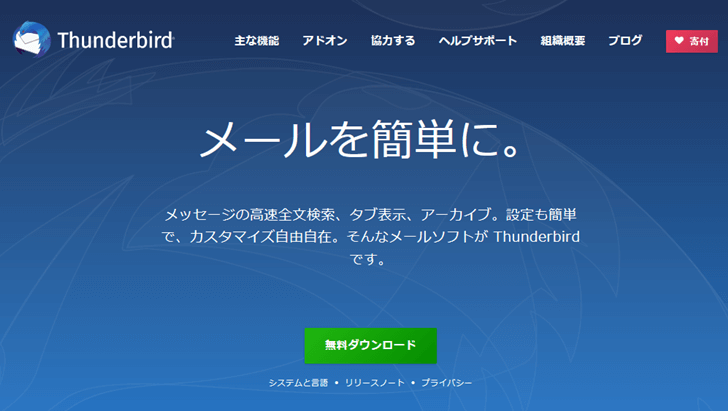
Firefoxでお馴染みのMozillaが開発。
複数アカウントやPOP・IMAP に対応は今や当たり前のこととして、
- 学習型の迷惑メールフィルタリング
- フィッシング詐欺アラーム
- 最新機能への自動アップデート
- スキン変更可能
等々の機能があります。
使い勝手は本家「Thunderbird」と全く同じ。
元々はUSBメモリなどに入れて持ち運ぶことを前提に作られましたが、今はDropboxやGoogle driveなどに入れて使っている人が増えてきたようです。
このポータブル版は、普通のソフトのようなPCレジストリへの書き込みはありません。
独自に設定ファイルなどを持っているので、USBメモリやオンラインストレージ上から起動できます。
インストールと設定
Thunderbirdのポータブル版は、以下のページよりダウンロードします。
*Mozilla Thunderbird Portable (email) | PortableApps.com
ページ中段にある「Localizations」の日本語リンクから、インストールファイルをダウンロード。

これをDropbox内にインストールします。
インストールは超簡単。
「ThunderbirdPortable」というフォルダが新規作成されます。
フォルダ内のファイル構成は以下のようになっています。
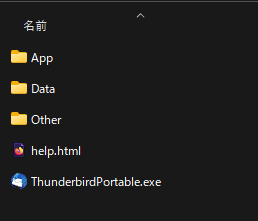
この中の「ThunderbirdPortable.exe」をダブルクリックすると、ソフトが起動します。
設定方法も本家Thunderbirdと同じです。
詳しくは下記を参照されてください。
*Thunderbird の評価・使い方 – フリーソフト100
また、Thunderbird は有名なメールソフトなので、設定の疑問点はググればすぐに答えが見つかります。
どのPCからも起動可能
ソフト自体がオンラインストレージ上にあるため、どのPCからも起動可能です。
普段はデスクトップPCで使い、外出先ではノートPCから起動、なんてことも普通にできます。
また、オンラインストレージ内にあるため、バックアップは自動的に行われます。
ただ、当然ですが他のOS(Mac・Linux・スマホ等)からは起動できません。
Windowsオンリーとなります。
同時起動は要注意!
一点、気をつけないといけないのは、複数PCでの同時起動です。
これは避けた方が良いです。
同時に開くと、オンラインストレージ側でファイルの競合を起こし、二重にファイルが作られたりします。
*私はこれで大泣きする羽目になりました(>_<)
複数のPCで使うときは、
例えば「ThunderbirdPortable」を起動したままPCをスリープ状態にしておき、そのまま他のPCなどで開くのはやめておきましょう。

・・・いや、多種多数のメルアドを使う場合は、個人的には専用メーラーの方が使いやすいです。
例えば私なんかは、10個以上のメルアド(Gmail・Outlookメール・一般のサーバサービスのメールなど)を使い分けてますから。

なんでそんなにメルアドいるわけ?
君はメールフェチか何かか!?

いやいや、私用のアドレス、仕事用のアドレス、このブログの管理用アドレス、さらにメルマガ受信用のアドレス、それぞれが別なわけです。
仕事用も、自分の個人事業用のアドレスや、ランサーズ等のクラウドソーシングの登録用アドレスとか、それぞれ分けてますからね。

便利なんだか不便なんだかよく分からんやつだなw





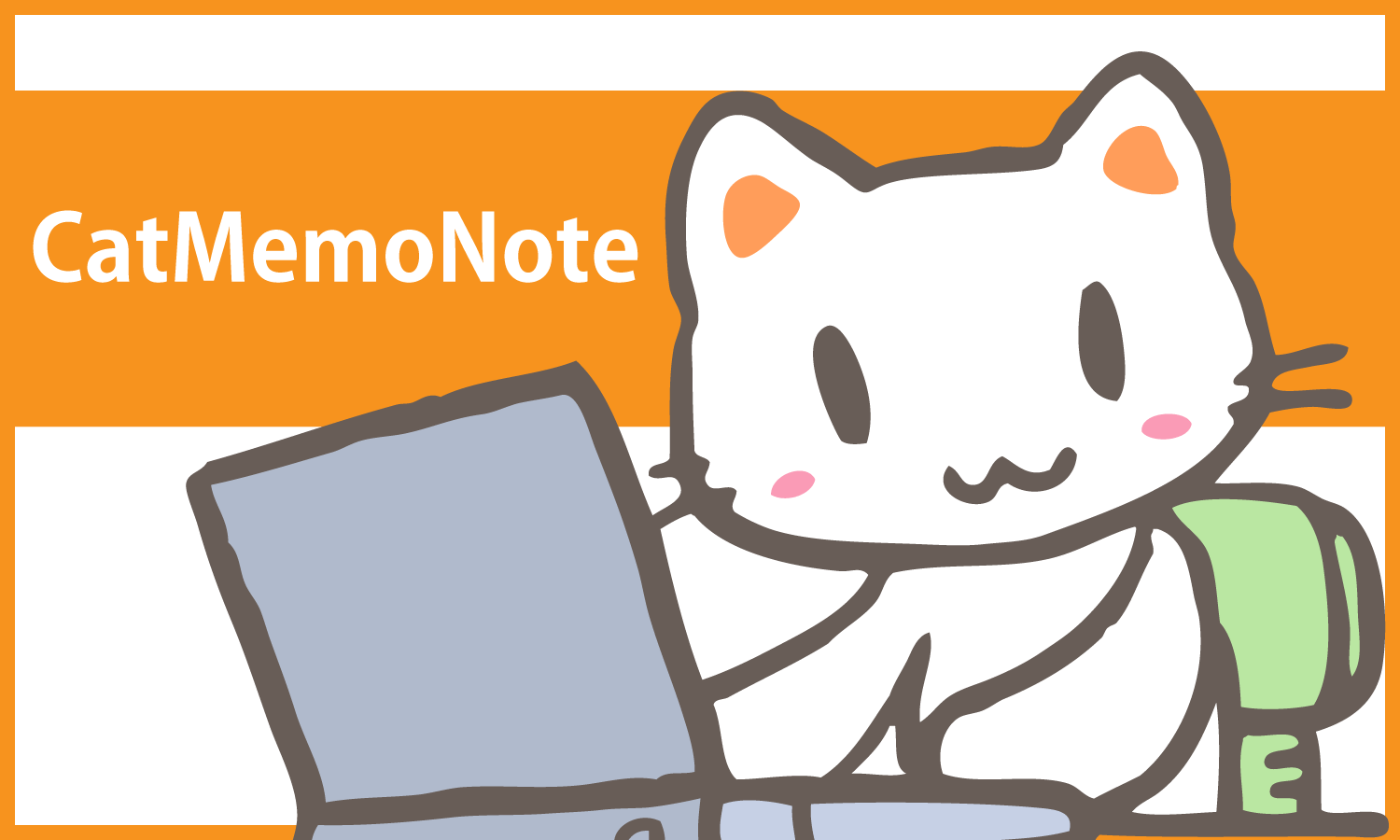
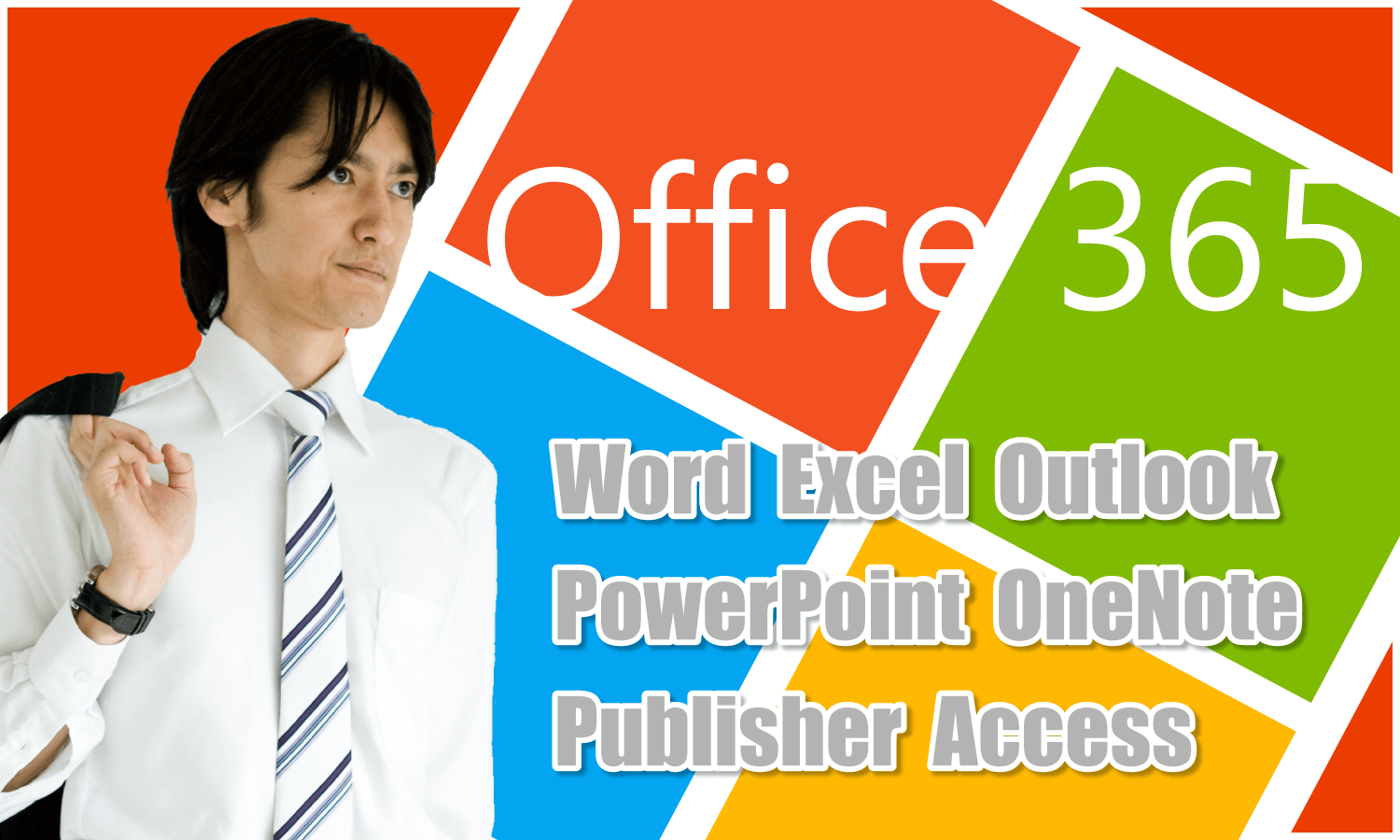


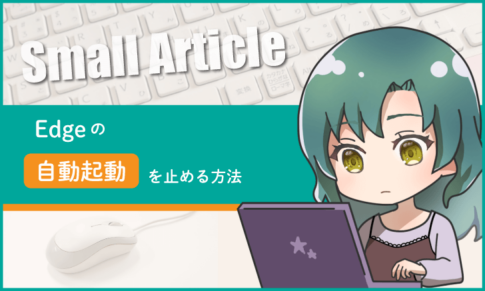
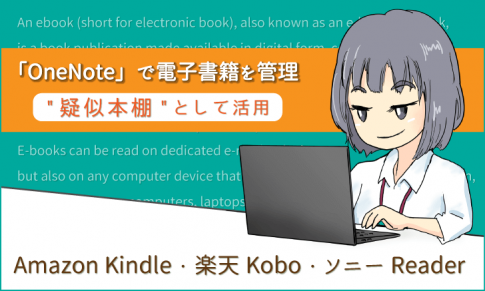












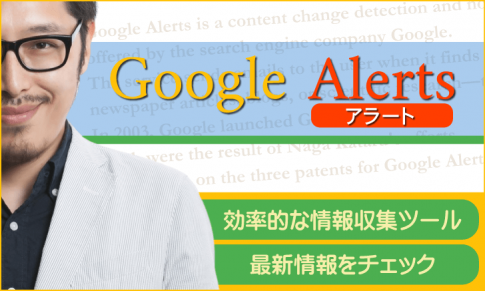




なかなか便利な使い方だな。
でも「Gmail」等のWEBメール使えば良いのでは?という気もするが。